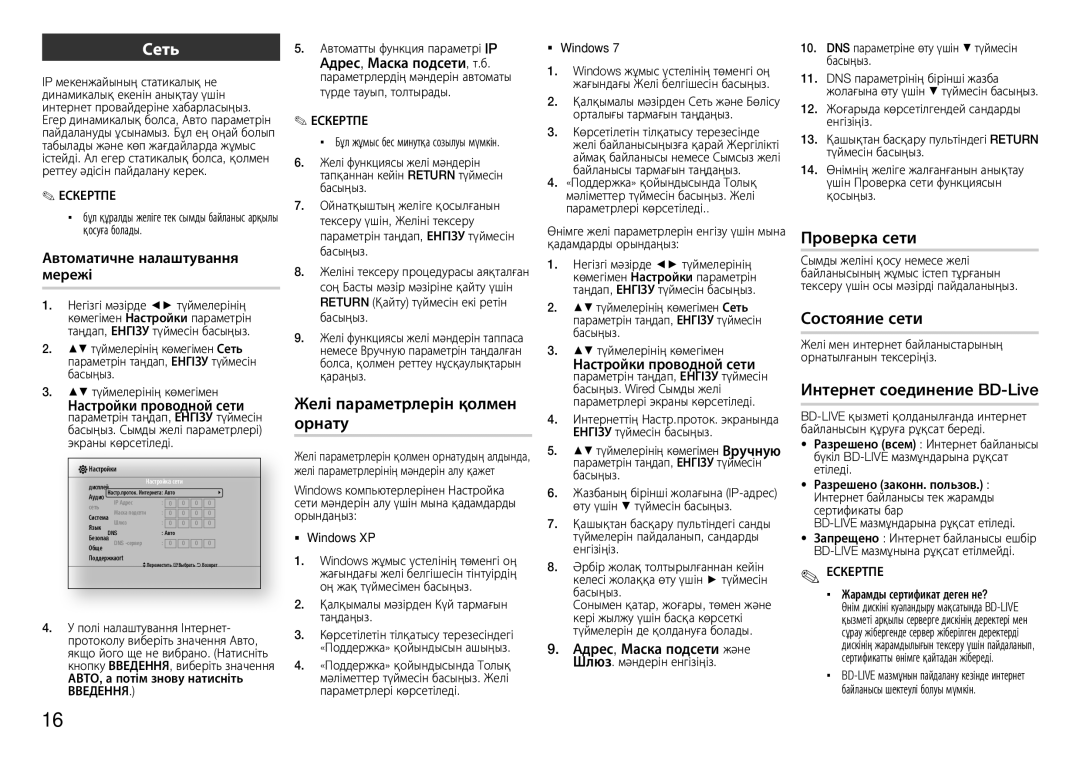|
|
|
|
|
|
|
|
|
|
| 5. Автоматты функция параметрі IP | |||
|
|
|
| Сеть |
|
|
| |||||||
|
|
|
|
|
|
|
|
|
| Aдрес, Маска подсети, т.б. | ||||
IP мекенжайының статикалық не |
|
|
| |||||||||||
|
|
| параметрлердің мәндерін автоматы | |||||||||||
динамикалық екенін анықтау үшін |
|
|
| түрде тауып, толтырады. | ||||||||||
интернет провайдеріне хабарласыңыз. |
| ✎ ЕСКЕРТПЕ | ||||||||||||
Егер динамикалық болса, Авто параметрін |
| |||||||||||||
пайдалануды ұсынамыз. Бұл ең оңай болып |
|
|
| ▪▪ Бұл жұмыс бес минутқа созылуы мүмкін. | ||||||||||
табылады және көп жағдайларда жұмыс |
|
|
| |||||||||||
істейді. Ал егер статикалық болса, қолмен |
| 6. Желі функциясы желі мәндерін | ||||||||||||
реттеу әдісін пайдалану керек. |
|
|
|
|
| тапқаннан кейін RETURN түймесін | ||||||||
✎ ЕСКЕРТПЕ |
|
|
|
|
|
| 7. | басыңыз. | ||||||
|
| ▪▪ бұл құралды желіге тек сымды байланыс арқылы | Ойнатқыштың желіге қосылғанын | |||||||||||
|
|
|
|
| тексеру үшін, Желіні тексеру | |||||||||
|
| қосуға болады. |
|
|
|
|
|
|
|
| параметрін таңдап, ЕНГІЗУ түймесін | |||
Автоматичне налаштування | 8. | басыңыз. | ||||||||||||
мережі |
|
|
|
|
|
|
| соң Басты мәзір мәзіріне қайту үшін | ||||||
|
|
|
|
|
|
|
|
|
| Желіні тексеру процедурасы аяқталған | ||||
1. Негізгі мәзірде ◄► түймелерінің |
|
|
| RETURN (Қайту) түймесін екі ретін | ||||||||||
|
| көмегімен Настройки параметрін |
|
|
| басыңыз. | ||||||||
2. |
| таңдап, | ЕНГІЗУ түймесін басыңыз. |
| 9. Желі функциясы желі мәндерін таппаса | |||||||||
| ▲▼ түймелерінің көмегімен Сеть |
|
|
| немесе Вручную параметрін таңдалған | |||||||||
|
| параметрін таңдап, ЕНГІЗУ түймесін |
|
|
| болса, қолмен реттеу нұсқаулықтарын | ||||||||
3. |
| басыңыз. |
|
|
|
|
|
|
|
|
| қараңыз. | ||
| ▲▼ түймелерінің көмегімен |
| Желі параметрлерін қолмен | |||||||||||
|
| Настройки проводной сети |
| |||||||||||
|
| параметрін таңдап, | ЕНГІЗУ түймесін |
|
| орнату | ||||||||
|
| басыңыз. Сымды желі параметрлері) |
|
| ||||||||||
|
| экраны көрсетіледі. |
|
|
|
|
| Желі параметрлерін қолмен орнатудың алдында, | ||||||
|
|
|
|
|
|
|
|
|
|
| ||||
|
| Настройки |
|
|
|
|
|
|
| желі параметрлерінің мәндерін алу қажет | ||||
|
| дисплей |
| Настройкa сети |
|
|
|
| Windows компьютерлерінен Настройка | |||||
|
|
|
|
|
|
|
| |||||||
|
| Ayдиo Настр.проток. Интернета: Aвто |
| \ |
| |||||||||
|
| сеть | IP Aдрес | : | 0 | 0 | 0 | 0 |
|
| сети мәндерін алу үшін мына қадамдарды | |||
|
| Система | Шлюз | : | 0 | 0 | 0 | 0 |
|
| орындаңыз: | |||
|
| Язык | Маска подсeти : | 0 | 0 | 0 | 0 |
|
|
|
|
| ||
|
|
| : Aвто |
|
|
|
| |
| |||||
|
| БезопаaDNS | 0 | 0 |
|
| Windows XP | |||||||
|
| Обще | DNS | : | 0 | 0 |
|
| | |||||
|
| Поддержкаort | >Переместить "Выбрать 'Возврат |
|
| 1. Windows жұмыс үстелінің төменгі оң | ||||||||
|
|
|
|
|
|
|
|
|
|
|
|
| жағындағы желі белгішесін тінтуірдің | |
|
|
|
|
|
|
|
|
|
|
| 2. | оң жақ түймесімен басыңыз. | ||
|
|
|
|
|
|
|
|
|
|
| Қалқымалы мәзірден Күй тармағын | |||
4. У полі налаштування Інтернет- | 3. | таңдаңыз. | ||||||||||||
Көрсетілетін тілқатысу терезесіндегі | ||||||||||||||
|
| протоколу виберіть значення Авто, | ||||||||||||
|
| якщо його ще не вибрано. (Натисніть | 4. | «Поддержка» қойындысын ашыңыз. | ||||||||||
|
| кнопку | ВВЕДЕННЯ, виберіть значення | «Поддержка» қойындысында Толық | ||||||||||
|
| АВТО, а потім знову натисніть |
|
|
| мәліметтер түймесін басыңыз. Желі | ||||||||
|
| ВВЕДЕННЯ.) |
|
|
|
|
|
|
|
|
| параметрлері көрсетіледі. | ||
| Windows 7 | 10. | DNS параметріне өту үшін ▼ түймесін | ||||
1. | Windows жұмыс үстелінің төменгі оң | 11. | басыңыз. | ||||
DNS параметрінің бірінші жазба | |||||||
| жағындағы Желі белгішесін басыңыз. | ||||||
2. | Қалқымалы мәзірден Сеть және Бөлісу | 12. | жолағына өту үшін ▼ түймесін басыңыз. | ||||
Жоғарыда көрсетілгендей сандарды | |||||||
| орталығы тармағын таңдаңыз. | ||||||
3. | Көрсетілетін тілқатысу терезесінде |
|
|
| енгізіңіз. | ||
13. | Қашықтан басқару пультіндегі RETURN | ||||||
| желі байланысыңызға қарай Жергілікті | ||||||
| аймақ байланысы немесе Сымсыз желі | 14. | түймесін басыңыз. | ||||
4. | байланысы тармағын таңдаңыз. | Өнімнің желіге жалғанғанын анықтау | |||||
«Поддержка» қойындысында Толық |
|
|
| үшін Проверка сети функциясын | |||
| мәліметтер түймесін басыңыз. Желі |
|
|
| қосыңыз. | ||
| параметрлері көрсетіледі.. | Проверка сети | |||||
қадамдарды орындаңыз: | |||||||
Өнімге желі параметрлерін енгізу үшін мына |
|
|
|
|
| ||
1. | Негізгі мәзірде ◄► түймелерінің |
| Сымды желіні қосу немесе желі |
| |||
| көмегімен Настройки параметрін | байланысының жұмыс істеп тұрғанын | |||||
2. | таңдап, ЕНГІЗУ түймесін басыңыз. | тексеру үшін осы мәзірді пайдаланыңыз. | |||||
▲▼ түймелерінің көмегімен Сеть | Состояние сети | ||||||
| параметрін таңдап, ЕНГІЗУ түймесін | ||||||
| басыңыз. |
|
|
|
|
| |
3. | Желі мен интернет байланыстарының | ||||||
▲▼ түймелерінің көмегімен | |||||||
| Настройки проводной сети | орнатылғанын тексеріңіз. | |||||
| параметрін таңдап, ЕНГІЗУ түймесін | Интернет соединение | |||||
| параметрлері экраны көрсетіледі. | ||||||
| басыңыз. Wired Сымды желі |
|
|
|
|
| |
4. | Интернеттің Настр.проток. экранында |
|
| ||||
| ЕНГІЗУ түймесін басыңыз. | байланысын құруға рұқсат береді. | |||||
5. | ▲▼ түймелерінің көмегімен Вручную | • | Разрешено (всем) : Интернет байланысы | ||||
|
| бүкіл | |||||
| параметрін таңдап, ЕНГІЗУ түймесін | • | етіледі. | ||||
6. | басыңыз. | Разрешено (законн. пользов.) : | |||||
Жазбаның бірінші жолағына |
|
| Интернет байланысы тек жарамды | ||||
7. | өту үшін ▼ түймесін басыңыз. |
|
| сертификаты бар | |||
Қашықтан басқару пультіндегі санды | • | ||||||
| түймелерін пайдаланып, сандарды | Запрещено : Интернет байланысы ешбір | |||||
8. | енгізіңіз. |
|
| ||||
Әрбір жолақ толтырылғаннан кейін | ✎ | ЕСКЕРТПЕ | |||||
| келесі жолаққа өту үшін ► түймесін | ||||||
| басыңыз. |
|
|
| ✎▪▪ Жарамды сертификат деген не? | ||
| Сонымен қатар, жоғары, төмен және |
|
|
| Өнім дискіні куәландыру мақсатында | ||
| кері жылжу үшін басқа көрсеткі |
|
|
| қызметі арқылы серверге дискінің деректері мен | ||
9. | түймелерін де қолдануға болады. |
|
|
| сұрау жібергенде сервер жіберілген деректерді | ||
Aдрес, Маска подсети және |
|
|
| сертификатты өнімге қайтадан жібереді. | |||
| Шлюз. мәндерін енгізіңіз. |
|
|
| дискінің жарамдылығын тексеру үшін пайдаланып, | ||
|
|
|
| ▪▪ | |||
|
|
|
|
| байланысы шектеулі болуы мүмкін. | ||
16